Office 2016에서 숨겨진 눈금자를 표시하는 방법 다운로드 - Office 2016에서 숨겨진 눈금자를 표시하는 방법 다운로드
PHP 편집자 Zimo가 Office2016 다운로드에서 눈금자를 표시하거나 숨기는 방법을 소개합니다. 눈금자는 문서 편집에 매우 유용하며 텍스트 및 그래픽과 같은 요소를 정렬하는 데 도움이 될 수 있습니다. 눈금자를 표시하려면 Word, Excel 또는 PowerPoint에서 보기 탭을 클릭하고 눈금자 확인란을 선택하면 됩니다. 눈금자를 숨기려면 확인란을 선택 취소하면 됩니다. 이 간단한 조작을 통해 언제든지 필요에 따라 눈금자의 표시 상태를 조정하고 작업 효율성을 높일 수 있습니다.
오픈오피스2016 소프트웨어
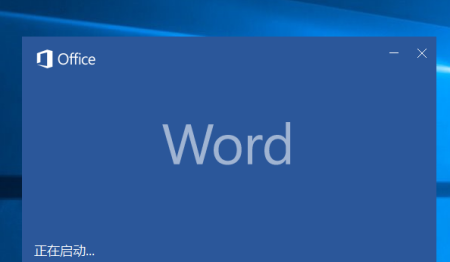
왼쪽 상단의 빨간색 선을 클릭하세요 - 파일
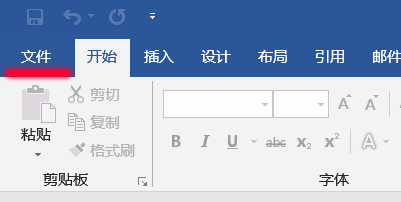
빈 문서를 만들려면 빨간색 선 ? 새 ? 빈 문서를 클릭하세요.
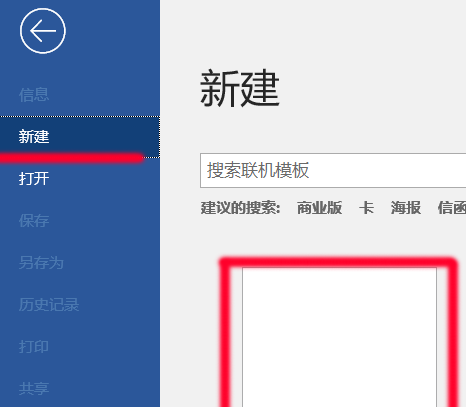
메뉴바의 빨간색 선을 클릭하세요 - 보기
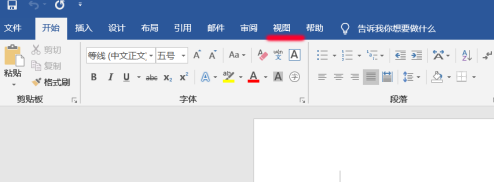
뷰 아래의 도구 모음에서 - 눈금자를 클릭하면 눈금자가 성공적으로 표시됩니다.

위 내용은 Office 2016에서 숨겨진 눈금자를 표시하는 방법 다운로드 - Office 2016에서 숨겨진 눈금자를 표시하는 방법 다운로드의 상세 내용입니다. 자세한 내용은 PHP 중국어 웹사이트의 기타 관련 기사를 참조하세요!

핫 AI 도구

Undresser.AI Undress
사실적인 누드 사진을 만들기 위한 AI 기반 앱

AI Clothes Remover
사진에서 옷을 제거하는 온라인 AI 도구입니다.

Undress AI Tool
무료로 이미지를 벗다

Clothoff.io
AI 옷 제거제

Video Face Swap
완전히 무료인 AI 얼굴 교환 도구를 사용하여 모든 비디오의 얼굴을 쉽게 바꾸세요!

인기 기사

뜨거운 도구

메모장++7.3.1
사용하기 쉬운 무료 코드 편집기

SublimeText3 중국어 버전
중국어 버전, 사용하기 매우 쉽습니다.

스튜디오 13.0.1 보내기
강력한 PHP 통합 개발 환경

드림위버 CS6
시각적 웹 개발 도구

SublimeText3 Mac 버전
신 수준의 코드 편집 소프트웨어(SublimeText3)

뜨거운 주제
 7828
7828
 15
15
 1648
1648
 14
14
 1402
1402
 52
52
 1300
1300
 25
25
 1239
1239
 29
29
 vscode에서 word 문서 보는 방법 vscode에서 word 문서 보는 방법
May 09, 2024 am 09:37 AM
vscode에서 word 문서 보는 방법 vscode에서 word 문서 보는 방법
May 09, 2024 am 09:37 AM
먼저 컴퓨터에서 vscode 소프트웨어를 열고 그림의 ①과 같이 왼쪽의 [확장] 아이콘을 클릭한 다음 그림의 ②와 같이 확장 인터페이스의 검색 상자에 [officeviewer]를 입력합니다. 그런 다음 검색 결과에서 [officeviewer]를 선택하여 그림의 ③과 같이 설치합니다. 마지막으로 아래와 같이 docx, pdf 등의 파일을 엽니다.
 휴대폰에서 xlsx 파일을 열 수 없는 경우 해결 방법
Apr 25, 2024 am 08:28 AM
휴대폰에서 xlsx 파일을 열 수 없는 경우 해결 방법
Apr 25, 2024 am 08:28 AM
WPS 및 Excel 문서를 Apple 휴대폰에서 열 수 없는 이유는 파일을 미리 볼 수 없다는 메시지입니다. 1. WPS 및 Excel 문서를 Apple 휴대폰에서 미리 볼 수 없는 이유는 해당 파일을 지원하는 응용 프로그램이 없기 때문입니다. 해결 방법은 문서 형식을 지원하는 애플리케이션을 설치하여 문서를 PDF 형식으로 변환하고 문서를 열 수 있도록 컴퓨터나 기타 장치로 보내는 것입니다. 2. 먼저 파일의 접미사가 무엇인지 확인하세요. 엑셀 파일인데 열리지 않는다면, 해당 파일 형식이 컴퓨터의 폴더 옵션에 등록되어 있지 않다는 의미입니다. 3. 먼저, 휴대폰에서 QQ 브라우저를 열고, 아래 중앙에 있는 버튼을 클릭하고, "파일 다운로드"를 클릭하여 열고 싶은 엑셀 파일을 선택하세요. 요약 OpenQQ 브라우징
 Xiaomi Mi Pad 6 시리즈, PC 수준 WPS Office 정식 출시
Apr 25, 2024 pm 09:10 PM
Xiaomi Mi Pad 6 시리즈, PC 수준 WPS Office 정식 출시
Apr 25, 2024 pm 09:10 PM
4월 25일 이 사이트의 뉴스에 따르면, 샤오미는 오늘 샤오미 미 패드 6, 미 패드 6 프로, 미 패드 6 Max 14, 미 패드 6 S 프로가 이제 PC 수준 WPSOffice를 완벽하게 지원한다고 공식 발표했습니다. 그중 Xiaomi Mi Pad 6 Pro 및 Mi Pad 6는 Xiaomi App Store에서 WPSOfficePC를 다운로드하기 전에 시스템 버전을 V816.0.4.0 이상으로 업그레이드해야 합니다. WPSOfficePC는 컴퓨터와 동일한 작동 및 레이아웃을 채택하고 태블릿 키보드 액세서리와 함께 사용하여 사무실 효율성을 향상시킬 수 있습니다. 이 사이트의 이전 평가 경험에 따르면 WPSOfficePC는 문서, 양식, 프레젠테이션 및 기타 파일을 편집할 때 훨씬 더 효율적입니다. 또한, 텍스트 레이아웃, 그림 삽입,
 WPS와 Office에는 중국어 글꼴이 없으며 중국어 글꼴 이름은 영어로 표시됩니다.
Jun 19, 2024 am 06:56 AM
WPS와 Office에는 중국어 글꼴이 없으며 중국어 글꼴 이름은 영어로 표시됩니다.
Jun 19, 2024 am 06:56 AM
내 친구 컴퓨터에서는 모방 Song, Kai 스타일, Xing Kai, Microsoft Yahei 등 모든 중국어 글꼴을 WPS 및 OFFICE에서 찾을 수 없습니다. 아래 편집기에서 이 문제를 해결하는 방법을 알려 드리겠습니다. 시스템의 글꼴은 정상이지만 WPS 글꼴 옵션의 모든 글꼴을 사용할 수 없으며 클라우드 글꼴만 사용할 수 있습니다. OFFICE에는 중국어 글꼴이 없고 영어 글꼴만 있습니다. 다른 버전의 WPS를 설치하면 영어 글꼴을 사용할 수 있지만 중국어 글꼴도 없습니다. 해결책: 제어판 → 카테고리 → 시계, 언어 및 지역 → 표시 언어 변경 → (지역 및 언어) 관리 → (유니코드가 아닌 프로그램의 언어) 시스템 지역 설정 변경 → 중국어(간체, 중국) → 다시 시작. 제어판에서 오른쪽 상단의 보기 모드를 "범주", 시계, 언어 및 지역으로 변경하고
 샤오미 미패드 6 시리즈, PC급 WPS 정식 출시! 컴퓨터와 동일한 레이아웃 및 작동
Apr 25, 2024 pm 06:40 PM
샤오미 미패드 6 시리즈, PC급 WPS 정식 출시! 컴퓨터와 동일한 레이아웃 및 작동
Apr 25, 2024 pm 06:40 PM
4월 25일자 뉴스에 따르면 오늘 Xiaomi Tablet은 Xiaomi Tablet 6, Xiaomi Tablet 6 Pro, Xiaomi Tablet 6 Max 14 및 Xiaomi Tablet 6 S Pro가 이제 PC 수준 WPSOffice를 완벽하게 지원한다고 공식 발표했습니다. Xiaomi Mi Pad 6 및 Mi Pad 6 Pro는 Xiaomi App Store에서 WPSOffice를 다운로드하기 전에 시스템 버전을 V816.0.4.0 이상으로 업그레이드해야 하는 것으로 이해됩니다. WPSOfficePCforPad는 컴퓨터 버전과 동일한 조작 및 페이지 레이아웃을 갖고 있으며 공식적으로는 "컴퓨터 버전 WPS에 버금가는 높은 효율성을 태블릿에서 달성"이라고 합니다. 또한 Xiaomi ThePaper OS에서는 Xiaomi도 새로운 멀티를 가져왔습니다. -샤오미 태블릿에 대한 작업 시스템, 상호 작용은 공식적으로 셀프라고 불리는 PC 창 모드와 유사합니다.
 3d 렌더링, 컴퓨터 구성? 3D 렌더링을 디자인하려면 어떤 종류의 컴퓨터가 필요합니까?
May 06, 2024 pm 06:25 PM
3d 렌더링, 컴퓨터 구성? 3D 렌더링을 디자인하려면 어떤 종류의 컴퓨터가 필요합니까?
May 06, 2024 pm 06:25 PM
3d 렌더링, 컴퓨터 구성? 1 3D 렌더링에는 컴퓨터 구성이 매우 중요하며, 렌더링 효과와 속도를 보장하려면 충분한 하드웨어 성능이 필요합니다. 23D 렌더링에는 많은 계산과 이미지 처리가 필요하기 때문에 고성능 CPU, 그래픽 카드, 메모리가 필요합니다. 3 더 높은 3D 렌더링 요구 사항을 충족하려면 최소 6개 코어 및 12개 스레드 CPU, 16GB 이상의 메모리 및 고성능 그래픽 카드를 갖춘 컴퓨터를 최소 한 대 이상 구성하는 것이 좋습니다. 동시에 컴퓨터의 안정적인 작동을 보장하려면 컴퓨터의 열 방출 및 전원 공급 장치 구성에도 주의를 기울여야 합니다. 3D 렌더링을 디자인하려면 어떤 종류의 컴퓨터가 필요합니까? 저도 디자이너이므로 구성을 알려드리겠습니다(다시 사용하겠습니다) CPU: amd960t with 6 cores (또는 1090t direct overclocked) 메모리: 1333
 Foxit PDF Editor에서 PDF를 PPT로 변환하는 방법_Foxit PDF Editor에서 PDF를 PPT로 변환하는 방법에 대한 튜토리얼
Apr 30, 2024 pm 03:13 PM
Foxit PDF Editor에서 PDF를 PPT로 변환하는 방법_Foxit PDF Editor에서 PDF를 PPT로 변환하는 방법에 대한 튜토리얼
Apr 30, 2024 pm 03:13 PM
1. 먼저 Foxit PDF Editor 소프트웨어를 엽니다. 2. 그런 다음 그림과 같이 Foxit PDF Editor를 사용하여 PDF 문서를 엽니다. 3. 상단 도구 모음에서 [변환] 탭으로 전환합니다. 4. 그런 다음 [MSOffice로] 드롭다운 메뉴에서 [PowerPoint]를 선택합니다. 5. 마지막으로 변환된 PPT 문서를 원하는 위치에 저장합니다.
 Word 문서에서 Excel 워크시트 데이터를 참조하는 자세한 방법
Apr 26, 2024 am 10:28 AM
Word 문서에서 Excel 워크시트 데이터를 참조하는 자세한 방법
Apr 26, 2024 am 10:28 AM
방법 1: 전체 테이블이 Excel 워크시트에서 가져온 경우 먼저 Excel 워크시트의 워드 문서에서 참조해야 하는 데이터 영역을 선택하고 복사 작업을 수행합니다. 그런 다음 Word를 실행하고 [편집] → [선택하여 붙여넣기] 메뉴 명령을 클릭하여 [선택하여 붙여넣기] 대화 상자를 엽니다. [양식] 목록에서 [Microsoft Office Excel 워크시트 개체] 옵션을 선택한 후 [확인] 버튼을 클릭하세요. 이렇게 참조된 Excel 데이터는 Excel을 사용하여 편집할 수 있습니다. 방법 2: Word 문서의 데이터가 Excel 워크시트의 셀에서 가져온 경우 먼저 Excel 워크시트의 셀을 복사한 다음 Word 문서에 복사할 수 있습니다.




